Instalace softwaru CameraWindow k odesílání filmů ve formátu MP4 a fotografií
ID dotazu: 8202488800
Datum vydání: 19 ledna 2015
Řešení:
Software CameraWindow lze použít k ukládání a provádění správy filmů a fotografií.
Uvědomte si, že ke stažení softwaru a provedení instalace je nezbytný přístup k Internetu.
DŮLEŽITÉ
- Pomocí softwaru můžete aktualizovat na nejnovější verzi a stahovat nové funkce z Internetu (vyjma některých aplikací). Abyste tuto funkci mohli využívat, doporučujeme instalaci softwaru do počítače prostřednictvím Internetu.
- K instalaci a odinstalaci softwaru je vyžadován účet s oprávněními správce.
- Pro tuto funkci je vyžadováno internetové připojení. Veškeré poplatky za účet u ISP a za přístup musí být placeny samostatně.
POZNÁMKA
- V níže uvedeném ukázkovém postupu je stažen software [DIGITAL VIDEO CAMERA] z domovské stránky společnosti Canon a je použit k instalaci softwaru [CameraWindow] do počítače se systémem Windows 7. Postupy při instalaci a zobrazené obrazovky se mohou lišit v závislosti na operačním systému nebo použitém softwaru.
- Po prvním připojení fotoaparátu k počítači je třeba nainstalovat ovladače. Zobrazení snímků tedy může trvat několik minut.
- Vzhledem k tomu, že se obsah a funkce softwaru liší podle modelu videokamery, je nutné v případě, že máte několik videokamer, provést aktualizaci softwaru na nejnovější verzi pro každou z videokamer.
Stažení softwaru
Software [DIGITAL VIDEO CAMERA] lze stáhnout z domovské stránky společnosti Canon. Podle pokynů na stránce pro stahování stáhněte software.Instalace softwaru
1. Poklepejte na stažený soubor.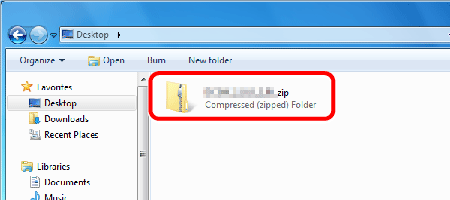
2. Poklepejte na soubor [CanonDVSxxW.exe].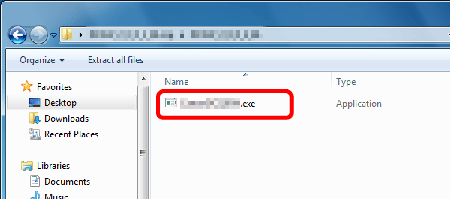
3. Vyberte oblast, kde žijete.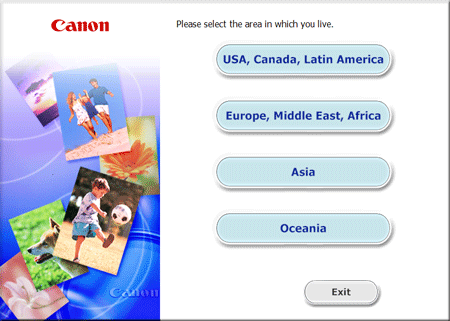
4. Vyberte zemi, v níž žijete, a poté klepněte na tlačítko [Next/Další].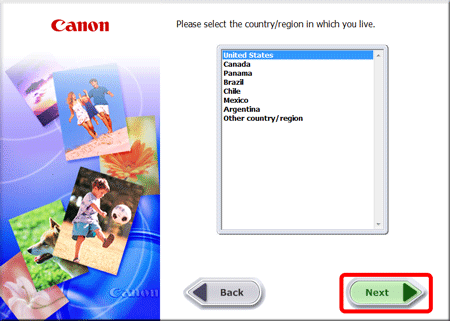
5. Vyberte jazyk.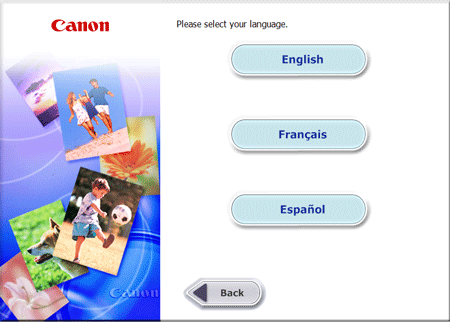
6. Chcete-li automaticky nainstalovat všechny softwarové aplikace, klepněte na položku [Easy Installation/Snadná instalace].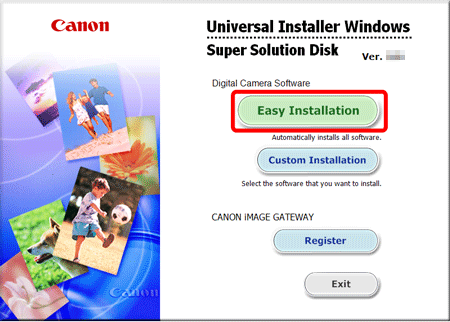
7. Zobrazí se následující obrazovka. Klepněte na tlačítko [OK].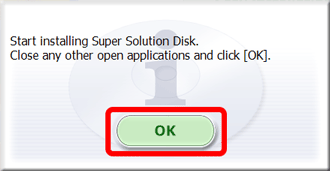
8. Zobrazí se následující obrazovka. Klepněte na tlačítko [Install/Instalovat].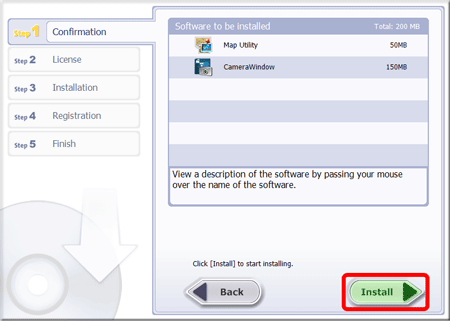
9. Zobrazí se následující obrazovka. Po pečlivém přečtení obsahu klepněte na tlačítko [Yes/Ano].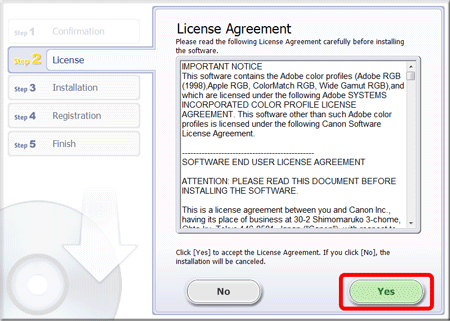
10. Jestliže se zobrazí následující okno, klepněte na tlačítko [Yes/Ano].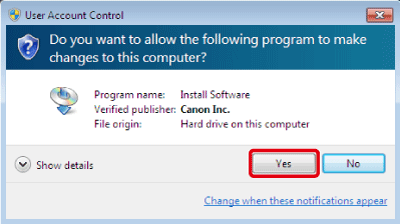
11. Zahájí se instalace.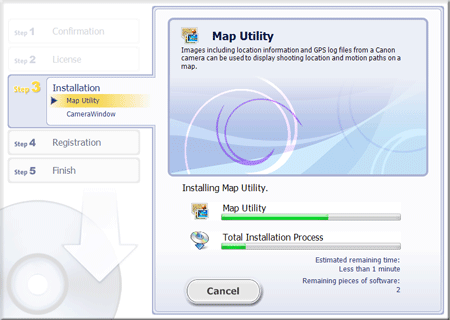
Nainstaluje se software CameraWindow.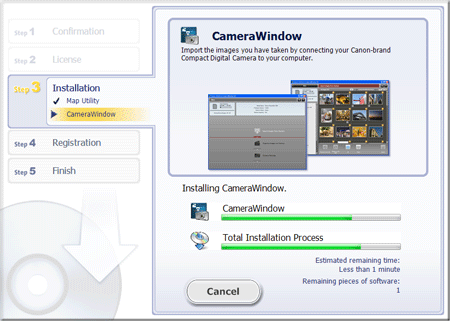
12. Zobrazí se následující obrazovka. Klepněte na tlačítko [Next/Další].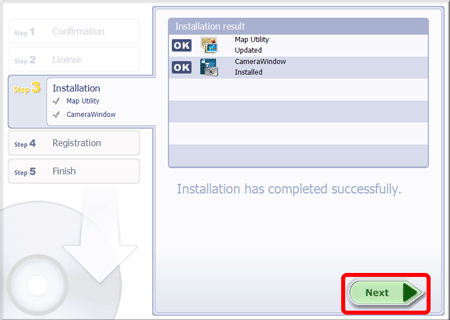
13. Zobrazí se následující obrazovka.
- V tomto případě byla vybrána možnost
 [No, I will register later/Ne, zaregistruji se později] a možnost
[No, I will register later/Ne, zaregistruji se později] a možnost  [Next/Další].
[Next/Další].
(Chcete-li provést registraci ve službě CANON iMAGE GATEWAY, vyberte možnost [Yes, I would/Ano, chci] a dokončete postup registrace.)
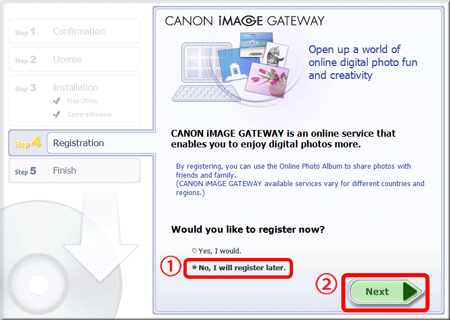
14. Klepněte na tlačítko [OK].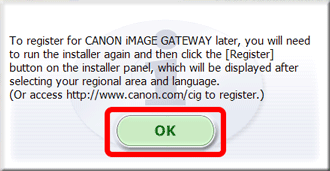
15. Pokud není nutné restartovat počítač, zobrazí se obrazovka [Finish/Dokončit]. V takovém případě klepněte na tlačítko [Finish/Dokončit].
Pokud je nutné restartovat počítač, zobrazí se obrazovka [Restart/Restartovat]. V takovém případě klepněte na tlačítko [Restart/Restartovat].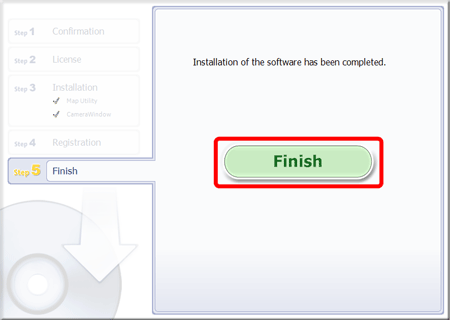
Postup instalace softwaru je tím dokončen.
Použitelné modely
- LEGRIA HF R606
- LEGRIA HF R66
- LEGRIA HF R67
- LEGRIA HF R68